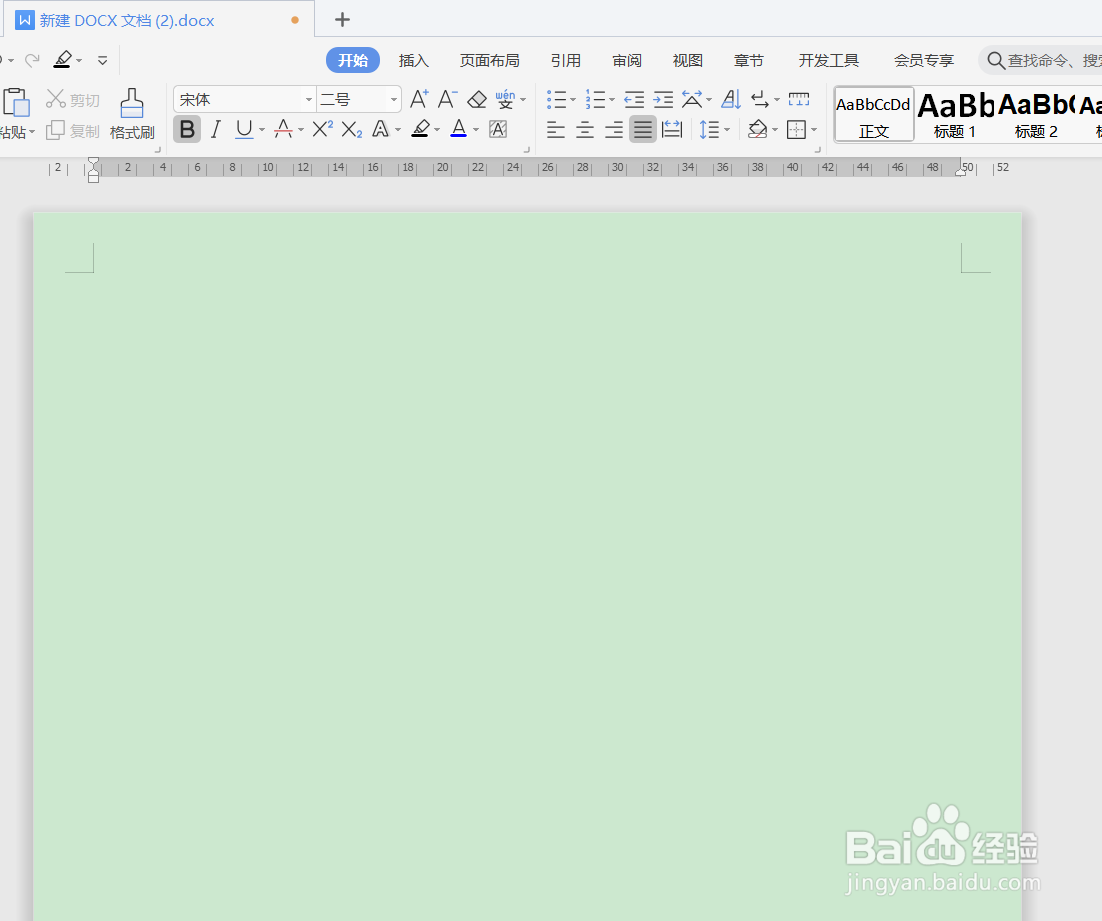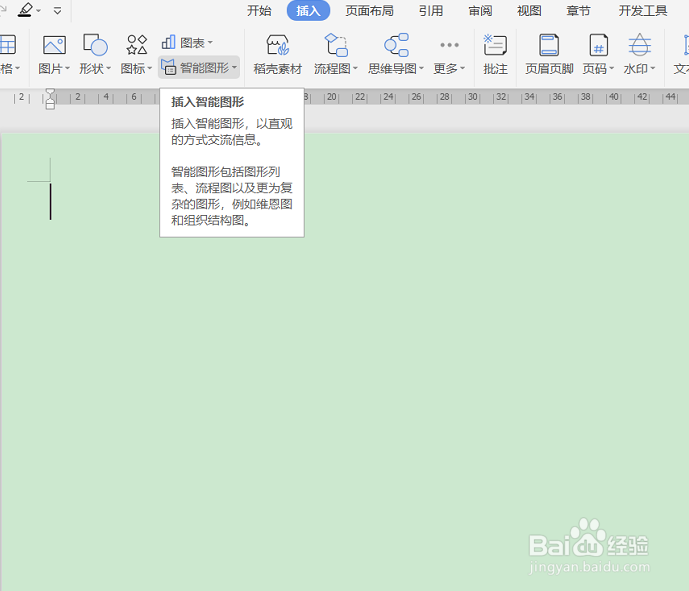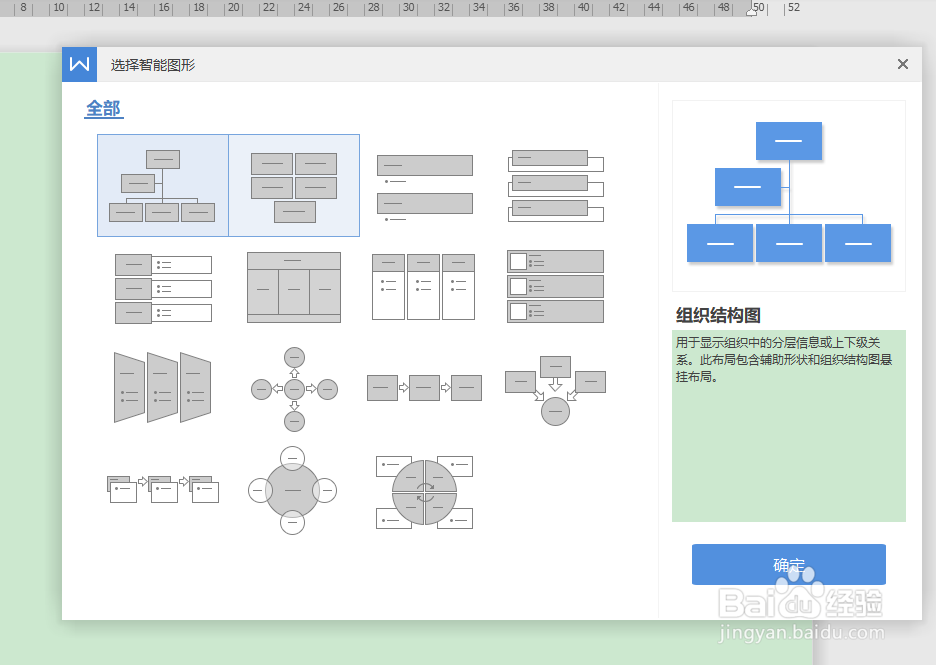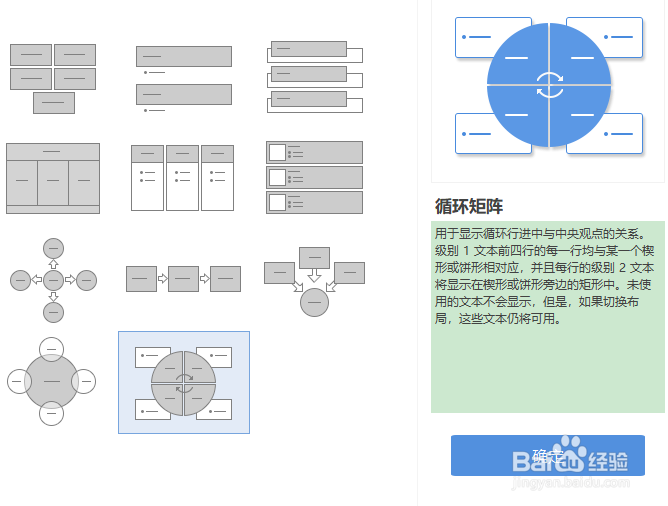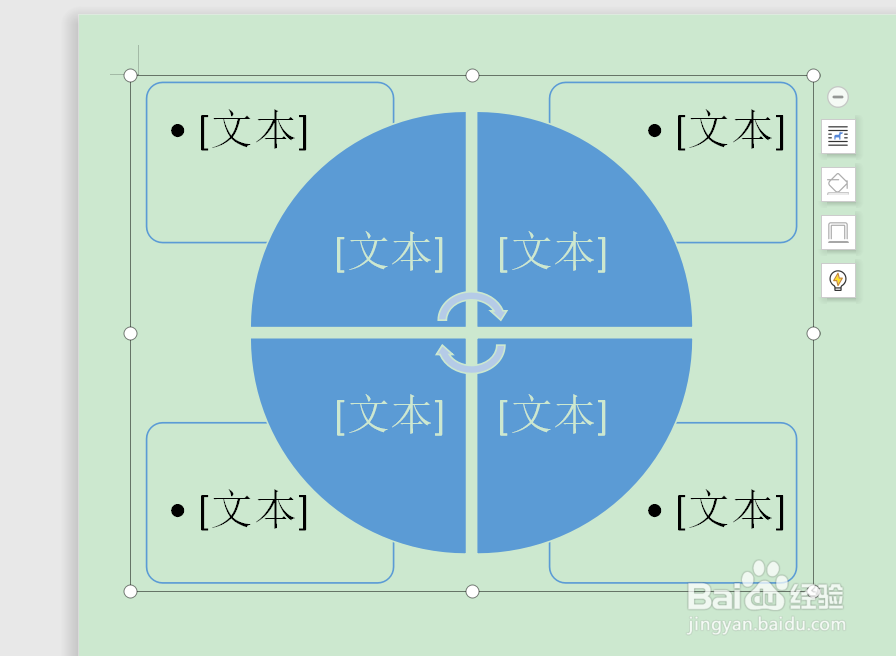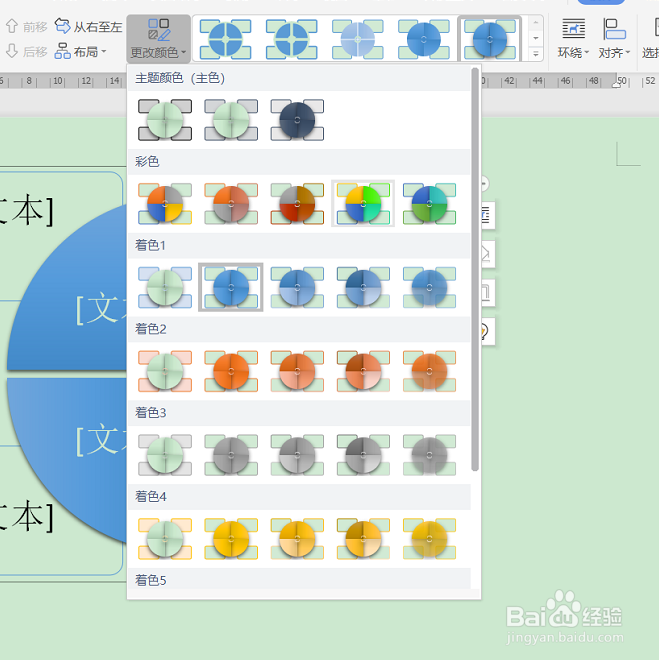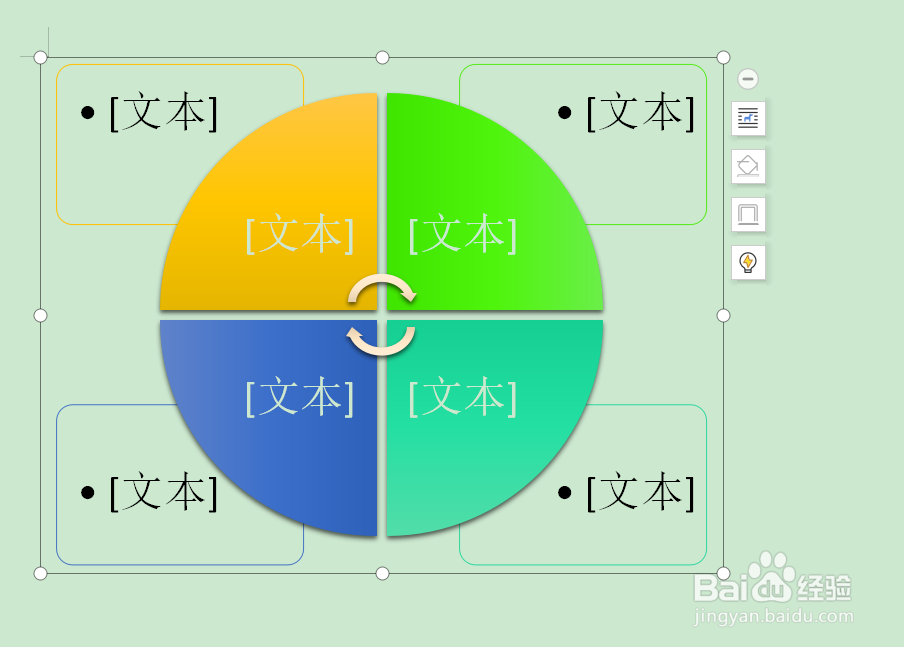WPS文字如何插入智能图形
1、如图我们新建我让文档。
2、如图我们在功能区“插入”-“智能图形”。
3、如图我们进入智能图形的设置窗口。
4、如图我们选择一个合适的图形右侧会出现图形的应用说明。
5、如图我们把图形插入到文档页面上。
6、如图我们可以选中图形在功能区给它再次设置颜色和样式。
7、通过操作我们就成功的插入了智能图形了。
声明:本网站引用、摘录或转载内容仅供网站访问者交流或参考,不代表本站立场,如存在版权或非法内容,请联系站长删除,联系邮箱:site.kefu@qq.com。
阅读量:74
阅读量:31
阅读量:85
阅读量:71
阅读量:81